iPhoneのアラームの音量が小さい原因と対処法|着信音や通知音を別々に調整する方法

iPhoneに搭載されているアラームの設定方法について紹介します。特に、通知や着信、目覚ましアラーム、それぞれの機能によって音量の変更をしたいという人のためにiPhoneのアラーム音量の調節方法を解説します。日頃からアラーム機能をたくさん利用している人はぜひ参考にしてください。
この記事の目次
iPhoneには、目覚まし時計代わりになるアラーム機能が搭載されています。ただ、アラームの音量に関して、設定方法が分からないという人も中にはいるのではないでしょうか。
この記事ではiPhoneから出る音の調整方法を解説します。
iPhoneの着信音やアラームの音量を大きく/小さくする方法

iPhoneから出る音は、着信音やアラームなど種類があります。それぞれを違う音量に調整したいという場合もあるでしょう。
しかし、その方法が分からないという人も多いのではないでしょうか。また、バイブにする方法もあわせて紹介します。
アラームの音量が小さい・鳴らないときの原因は?
iPhoneの音源は以下の4つに分類されます。
- 着信・通知の音量
- 音楽・アプリの音量
- 電話の音量
- 「イヤホンを取り付けるときの音量
アラームの音が小さい、もしくは鳴らないという場合は、「着信・通知の音量」を調節する必要があります。「着信・通知の音量」を調節する方法は2種類です。
1つは、iPhone本体の側面についているボタンで音量を調節する方法です。音量はiPhoneのホーム画面から確認しましょう。
ボタンを押してホーム画面にベルマークと共に「着信/通知音量」というバーが出てきたら、アラームの音量が調整できます。
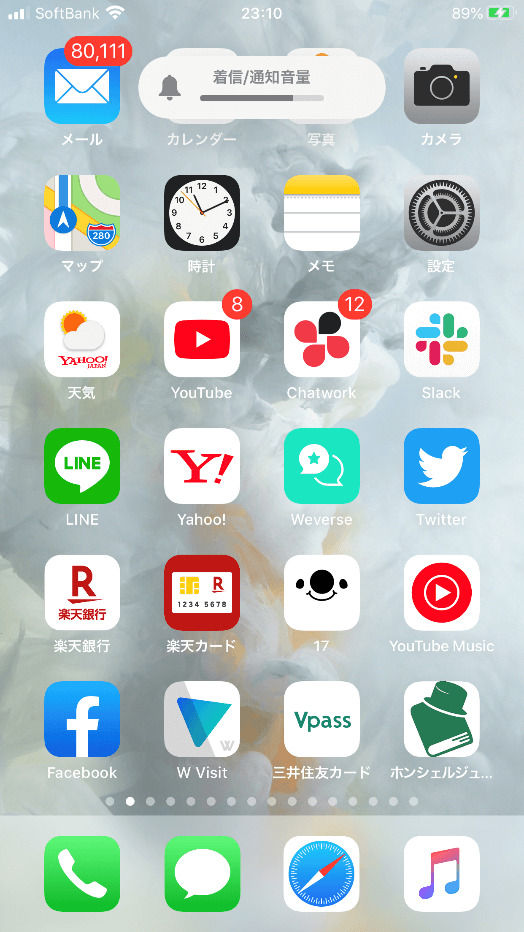
一方、人によっては音量を確認するバーだけ出てくることがあります。音量を確認するバーのみ表示される場合は、側面のボタンからアラームの音量の調節ができません。
音量調節ボタンでの設定機能がオフになっている場合には2つめの方法を使います。2つめの方法は、設定から音量調整する方法です。
音量調節ボタンでの設定をオンにする方法
- iPhoneのホーム画面から設定をタップ
- 設定の中の「サウンドと触覚」を選択
- 「着信音と通知音」をオン
iPhoneのホーム画面から設定をタップし、設定の中の「サウンドと触覚」を選択します。
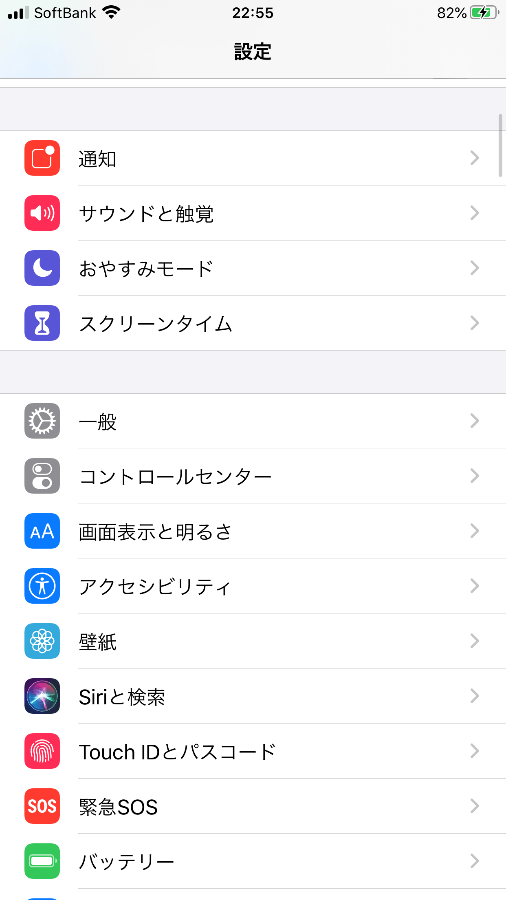
「着信音と通知音」をオンにします。
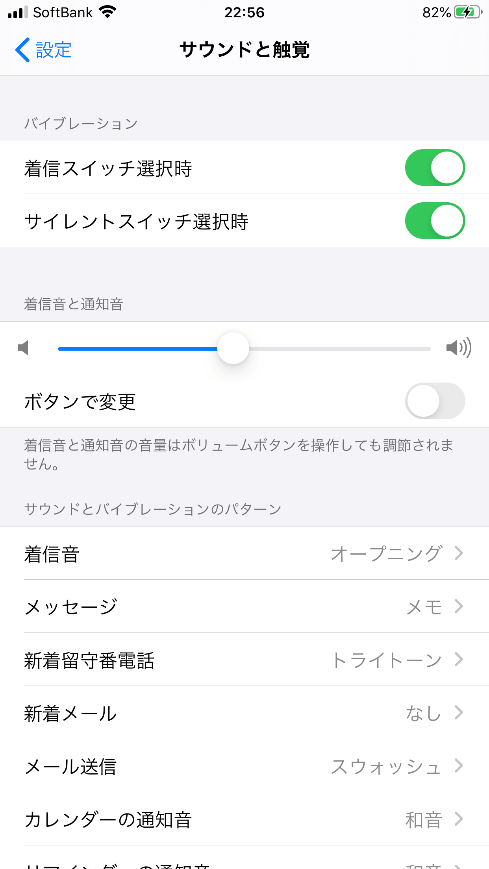
今後、設定からではなく、iPhoneの側面ボタンから音量を調節したい場合は、「サウンドと触覚」内の「ボタンで変更」をオンにしておきましょう。
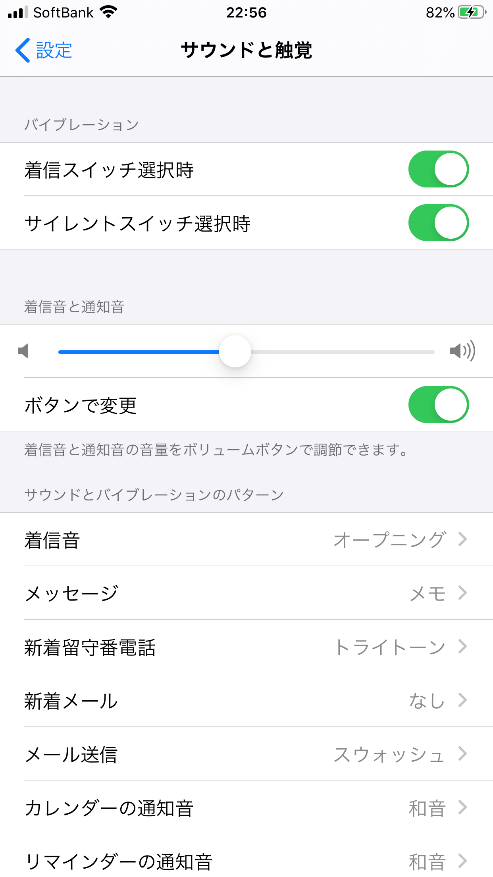


どのくらいおトクなの?
をもとに算出
プランをみつけよう
アラームの音量を大きく/小さく調整する方法|ベッドタイム機能の使用方法
アラーム音だけ調節したい場合は、「着信音と通知音」のボリュームを調整します。目覚まし時のアラーム調節にはベッドタイム機能を活用しましょう。
目覚ましサウンドの設定方法
- iPhoneの時計アプリをタップ
- 下のタブから「ベッドタイム」を選択
- 「起床時刻」や「就寝時刻」など順に設定
- 左上の「オプション」をタップ
- 「目覚ましサウンド」をスライドして音量を調節
- 右上の「終了」をタップ
iPhoneの時計アプリをタップし、下のタブから「ベッドタイム」を選択
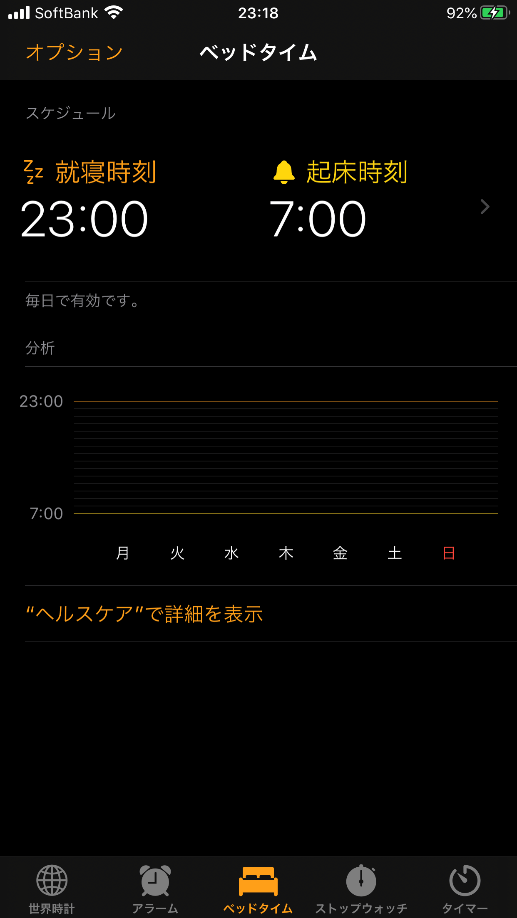
「起床時刻」や「就寝時刻」など順に設定し、左上の「オプション」をタップ
「目覚ましサウンド」をスライドして音量を調節
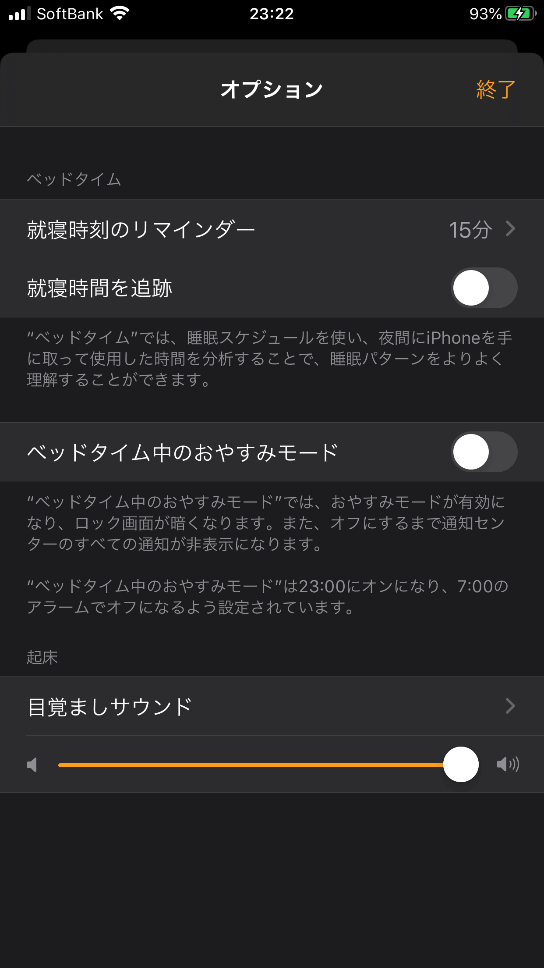
右上の「終了」をタップして完了です。
アラームの音量だけをバイブのみにする方法
アラームを消してバイブだけにする方法は2種類あります。1つは「時計アプリ」で個別に調整をする方法です。
アラームを無音に設定する方法とバイブにする方法に分けてご紹介します。
アラームを無音にする方法
- 「時計アプリ」を起動
- 「アラーム」をタップ
- 右上の「+」をタップ
- 「サウンド」から「なし」を選択
- ラベルを入力
- 右上の「保存」をタップ
「時計アプリ」を起動させ、「アラーム」をタップします。
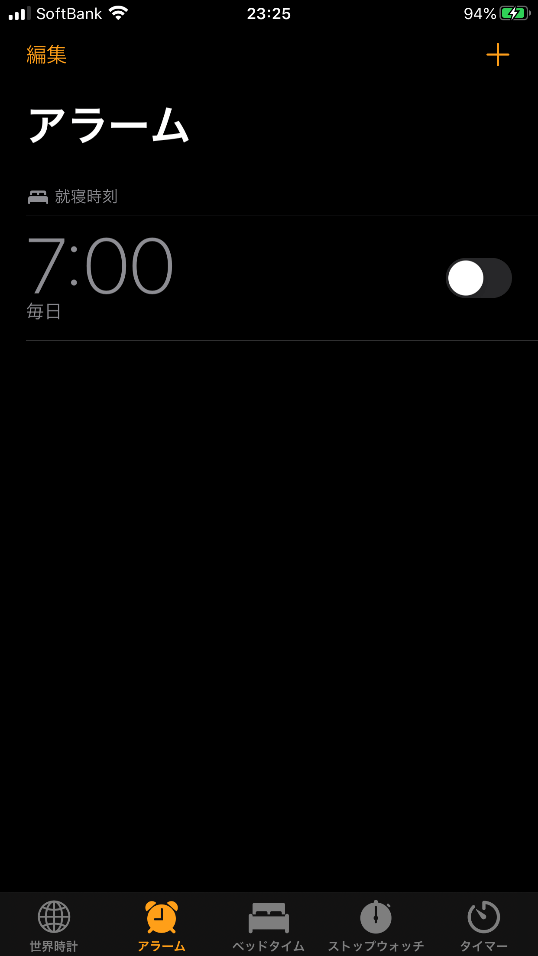
右上の「+」をタップして無音アラームを新規追加します。
※既存のアラームを無音にしたい時には左上の「編集」をタップし、「編集したいアラームをタップ」します。
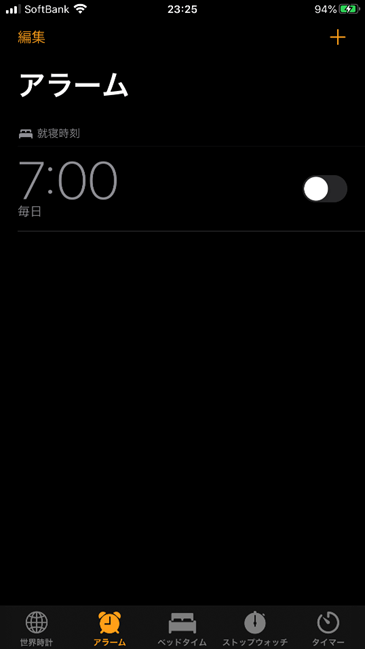
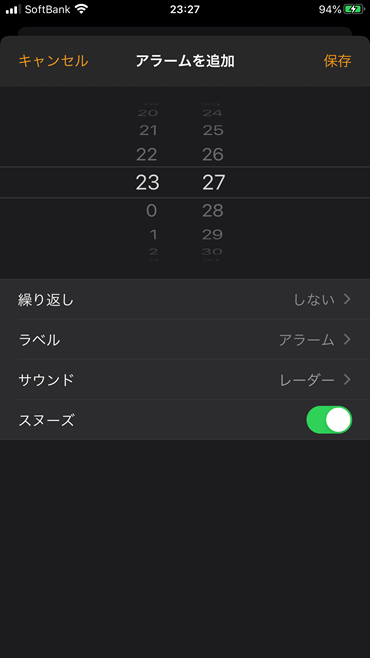
「サウンド」から「なし」を選択します。
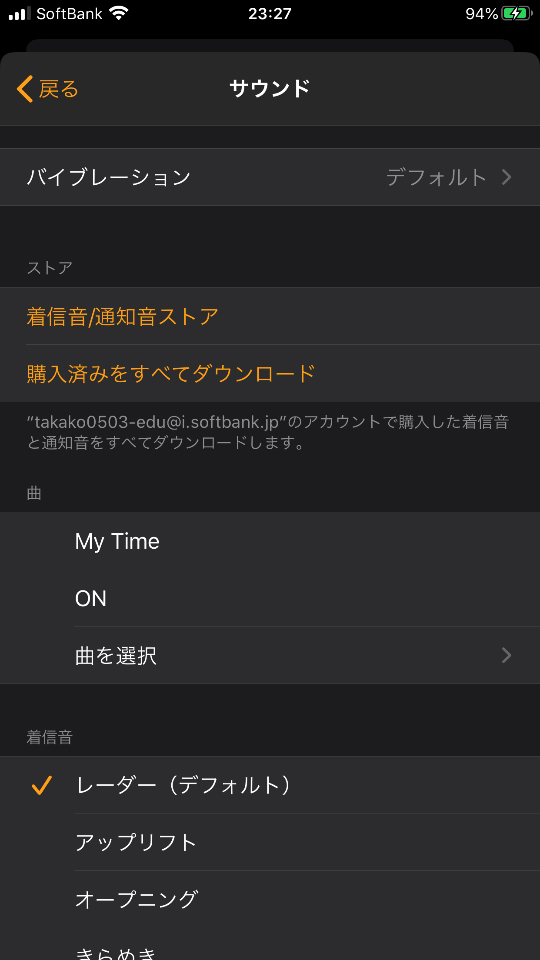
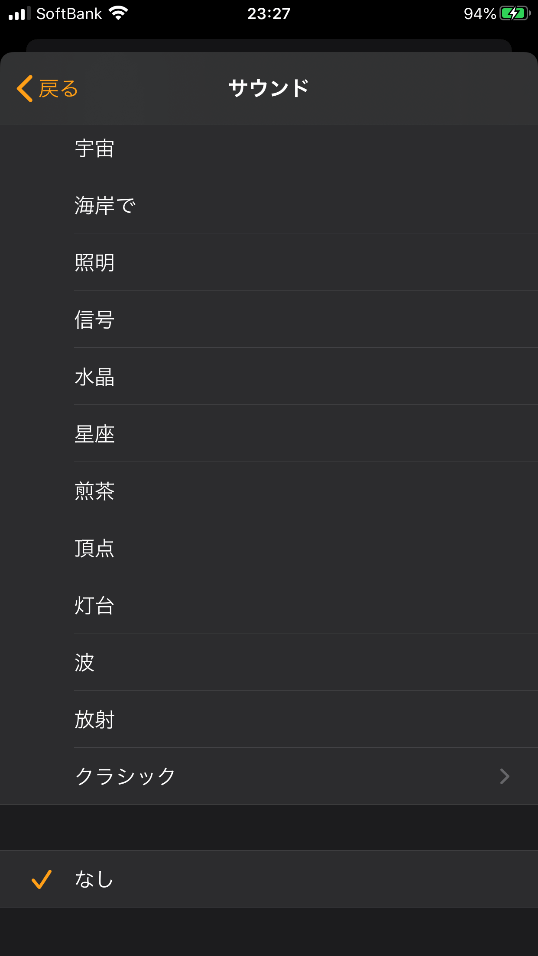
音有りアラームと区別するために「ラベルを入力」します。「無音」など自分に分かりやすいラベルを入力しましょう。
右上の「保存」をタップして完了です。
バイブの設定方法
- 「設定」から「サウンドと触覚」を選択
- 「着信スイッチ選択時」「サイレントスイッチ選択時」の両方をオン
「設定」から「サウンドと触覚」を選択します。
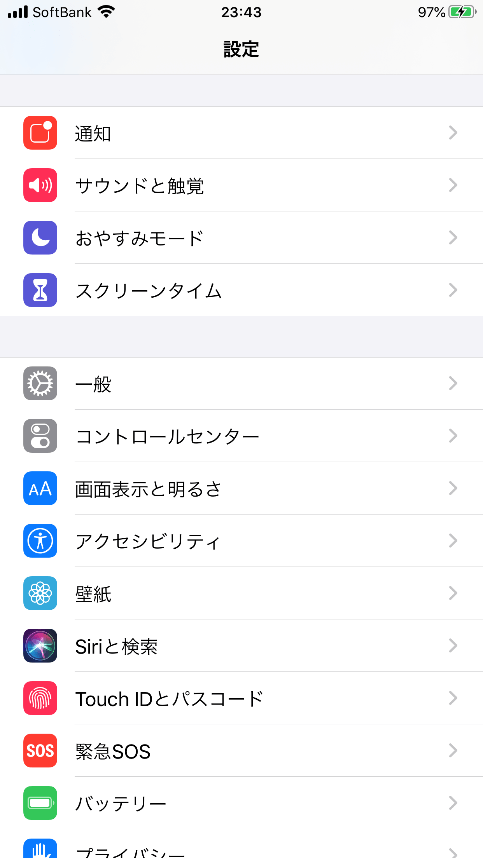
「サウンドと触覚」内の「バイブレーション」の設定を行っていきます。
「バイブレーション」にある「着信スイッチ選択時」「サイレントスイッチ選択時」の両方をオンにします。
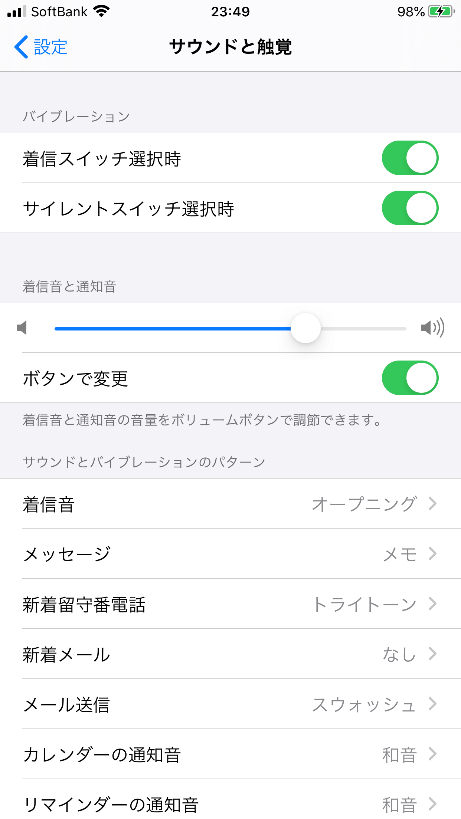
人によっては、上記バイブレーションの設定をしてもバイブが作動しない場合もあるかもしれません。その場合の対処法についてご紹介します。
バイブが作動しない場合の対処法
- 「サウンドと触覚」→「サウンドとバイブレーションのパターン」→「着信音」
- 「バイブレーション」が「なし」になっていないか確認
- 「なし」以外を選択
「サウンドと触覚」内にある「サウンドとバイブレーションのパターン」から「着信音」を設定します。
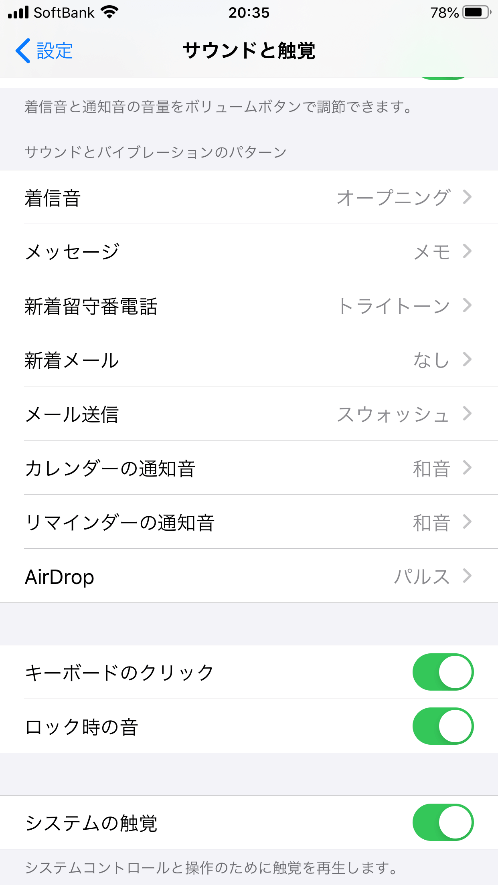
「着信音」内の「バイブレーション」が「なし」になっていないか確認します。
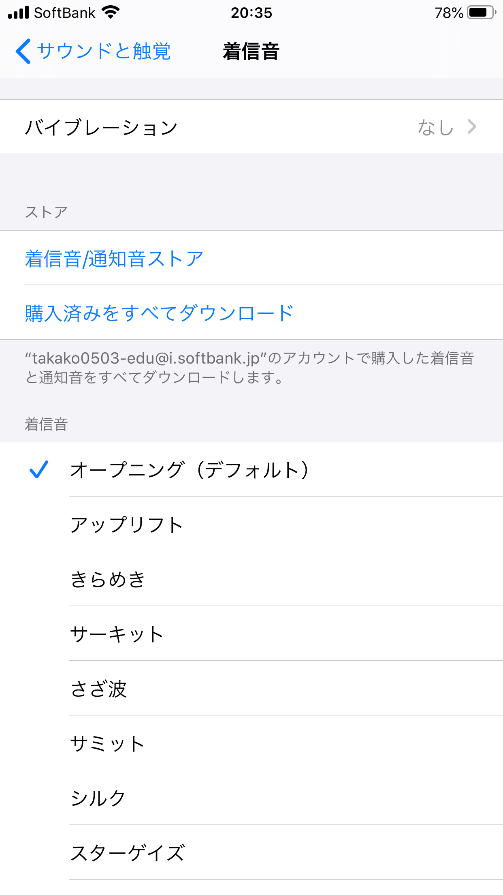
「なし」になっていたらバイブが作動しないので「なし」以外を選択します。
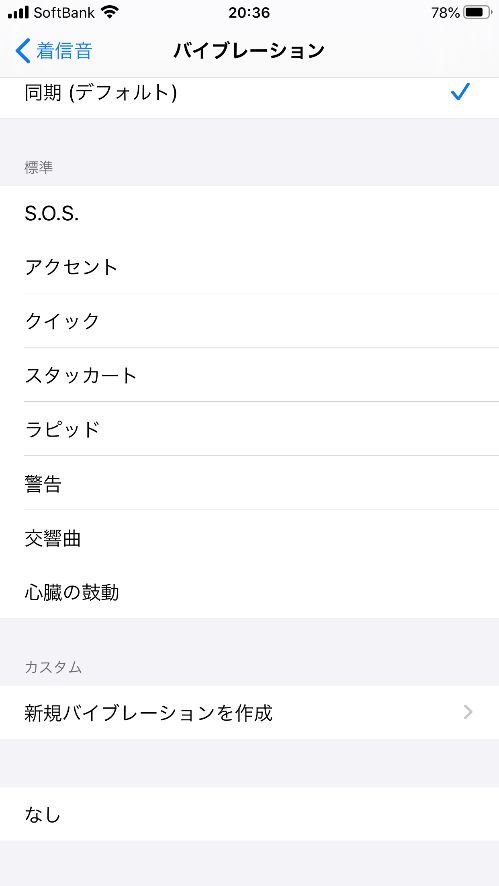
着信音や通知音の音量だけを大きく/小さく調整する方法
着信・通知音の調節は、ベルのマークが出ているかを確認することがポイントです。ベルマークが表示されていなかったら、着信・通知音以外の音量を調節していることになります。
着信・通知音を細かく調節する方法
- 「設定」から「サウンドと触覚」を選択
- 「着信音と通知音」から音量調節
- 「ボタンで変更」をオフ
「設定」から「サウンドと触覚」を選択します。
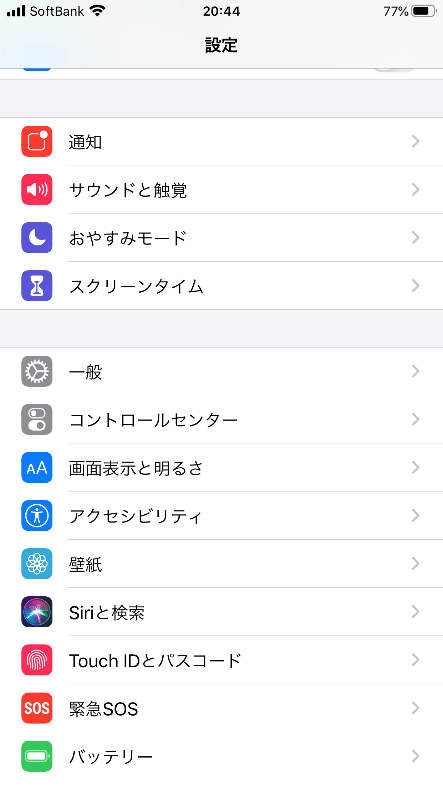
「着信音と通知音」から音量をスライドさせて調節します。
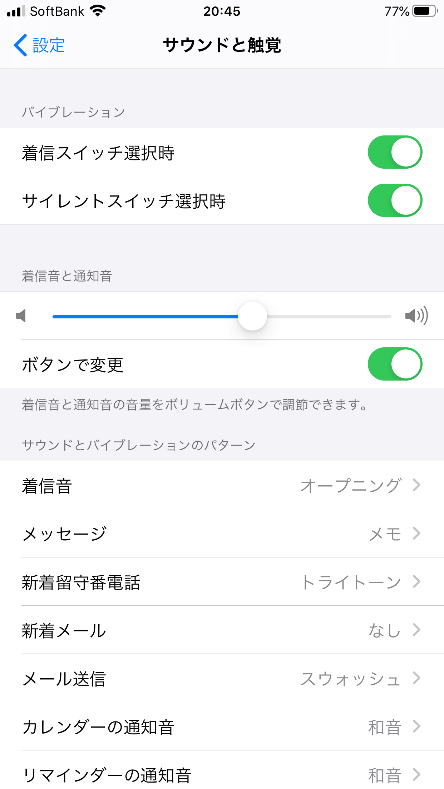
音量調節が完了したら「ボタンで変更」をオフにします。
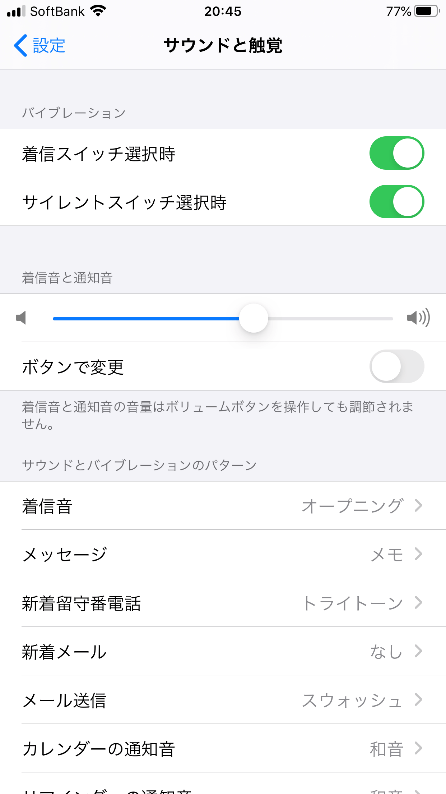
「ボタンで変更」をオフにすることで、着信・通知音がiPhone本体側面にある音量調節ボタンで変更できなくなります。
ボタンでは着信・通知音以外の調節もできるので、「他の音量調節とごちゃごちゃになってわかりにくい…」という人には上記の方法がおすすめです。
公式Webサイト | 公式Webサイト | 公式Webサイト |
公式サイト | ||
iPhoneのアラームを好きな音楽に設定する方法
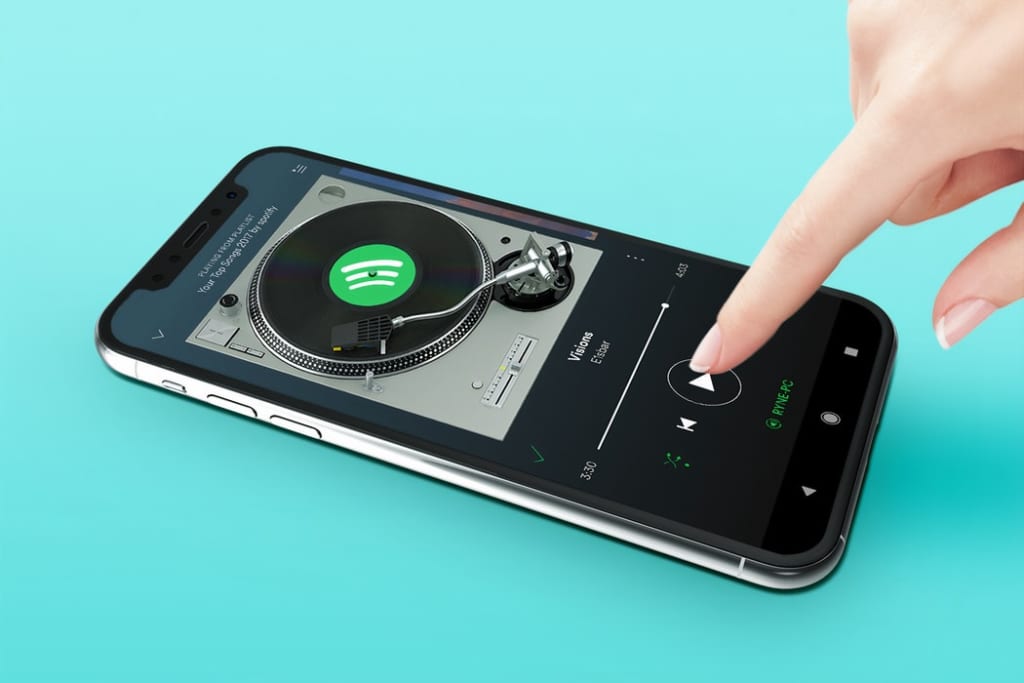
iPhoneのアラーム音を自分の好きな音楽に変更する方法です。詳しい手順を見ていきましょう。
アラーム音を変更する設定手順
アラームを自分の好きな音楽に変える方法
- 「時計アプリ」をタップします。
- 「アラーム」をタップします。
- 変更したいアラームを選びます。
- <「サウンド」をタップします。/li>
- 「曲を選択」をタップします。
- 音楽を選びます。
- 「保存」をタップします。
「時計アプリ」をタップし、「アラーム」をタップして変更したいアラームを選びます。
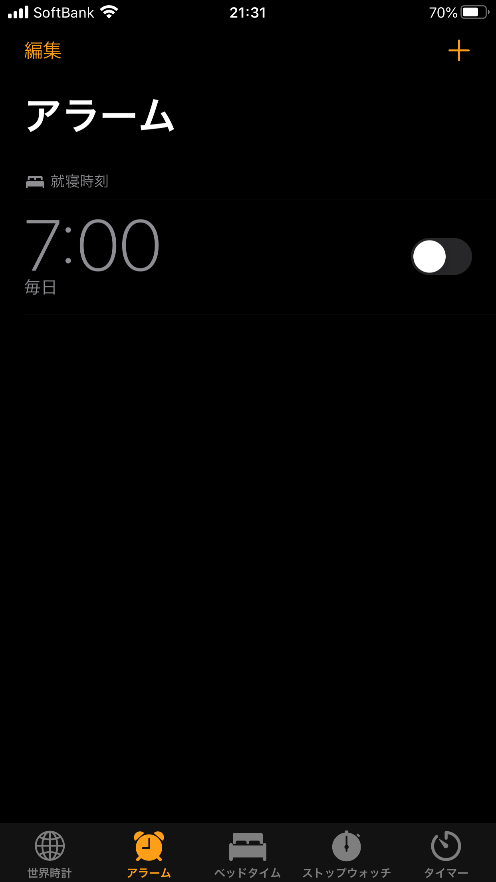
現時点で選んでいる音楽を違う音楽にしたい場合は「アラーム」の左上にある「編集」をタップします。
アラームから音楽に変更するのが初めての場合は、「アラーム」の右上にある「+」をタップします。
「サウンド」をタップします。
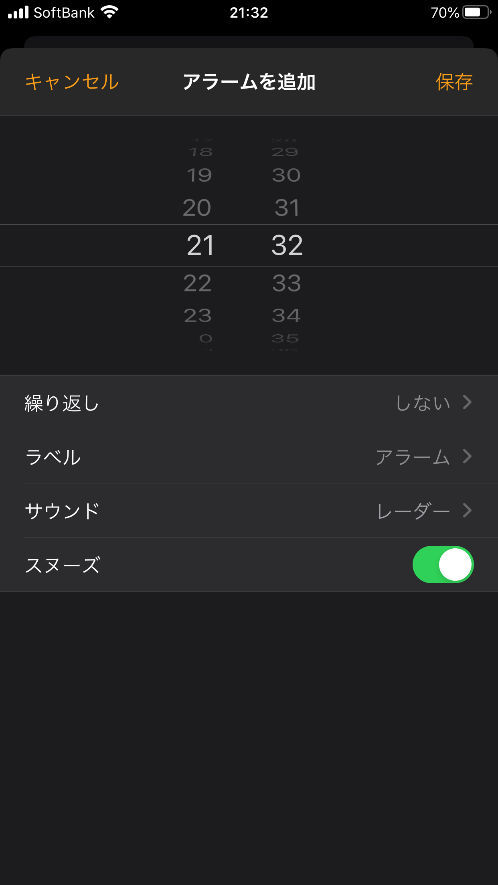
「曲を選択」をタップ
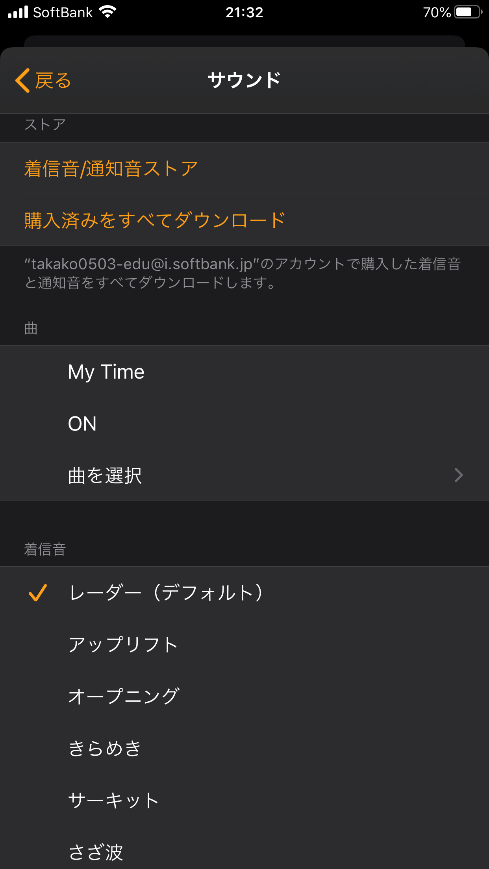
音楽を選んで保存をタップします。
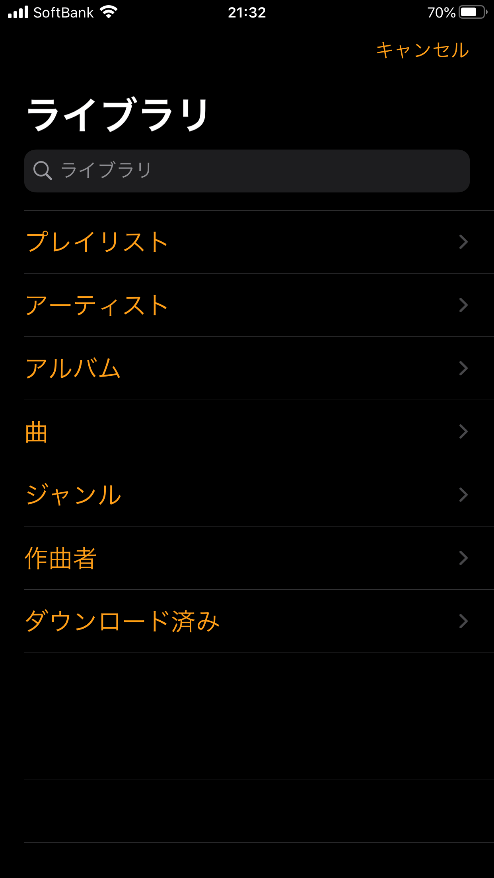
音楽はApple Musicからダウンロード
Apple社の定額制音楽配信サービスがApple Musicです。Appleのサービスなので、同じくAppleの製品であるiPhoneとは相性がいいでしょう。
Apple MusicはアプリもiPhoneに最初から入っているので利用しやすい点もメリットです。また、パソコンでも利用できます。
iPhoneを使っている人はぜひApple Musicから音楽をダウンロードしてみましょう。
Apple Musicは無料トライアルあり
最初の3ヶ月は無料トライアルで利用可能です。
Apple Musicの料金設定
- 学生:480円(税込)
- 一般:980円(税込)
- ファミリー:1,480円(税込)
配信されている音楽は約6,000万曲もあります。また、歌詞表示やオフライン再生もできるので大変便利です。
さらに、Apple Musicには「Beats 1」「ステーション」という機能もあります。
「Beats 1」はラジオ配信が聞けるサービスです。アメリカの有名なDJが3人、パーソナリティをしているラジオで、さまざまな音楽が流れます。
「ステーション」は自分が再生している曲に似た雰囲気の曲を探してくれる機能です。そのときの気分に合わせて曲探しがしたいときに大変便利でしょう。
多彩な機能があるApple Musicは、あなたの音楽生活をより豊かなものにしてくれることでしょう。無料トライアルがあるので、試しに使ってみることをおすすめします。

公式Webサイト | 公式Webサイト | 公式Webサイト |
公式サイト | ||
まとめ

iPhoneのアラーム音量の調節方法を中心に紹介しました。iPhoneの音源が4種類に分かれていると知らなかった人も多いかもしれません。
アラームの音はその4つの音源の中でも「着信・通知の音量」に紐付いています。よくアラーム音を調節する人は、iPhone側面の音量調節ボタンで音量を上げたり下げたりできるようにしておくのがおすすめです。
ほかに、設定の「サウンドと触覚」を使うことが多いので、操作方法を覚えておくといいでしょう。
寝覚めが悪いという人は、アラームの代わりに自分の好きな音楽を流すと、気分が上がって目が覚めやすくなるかもしれません。
iPhoneに音楽をダウンロードする際は、Apple社のサービスであるApple Musicをおすすめします。3ヶ月の無料トライアルもあるので、使ったことのない人は試してみるといいでしょう。
iPhoneのアラームの設定方法をマスターして、より快適なiPhone生活を満喫しましょう。


































